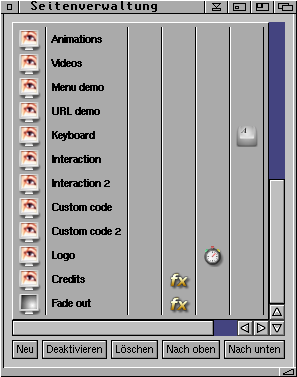
In der Seitenverwaltung werden alle Seiten aufgelistet, die sich in Ihrem Projekt befinden. Die Seiten sind aufsteigend sortiert: Die erste Seite befindet sich oben in der Liste und die letzte Seite unten. Wenn Sie eine Seite auswählen, indem Sie auf ihren Eintrag klicken, wird die Seite in den Layout-Dialog geladen, wo Sie sie ändern können. Wenn Sie eine neue Seite erstellen, wird diese immer nach der aktuell aktiven Seite eingefügt. Sie können in der Seitenverwaltung auch mehrere Seiten auswählen, aber nur die erste Seite, die Sie auswählen, wird im Layoutdialog angezeigt. Von Ihnen vorgenommene Änderungen werden jedoch auf alle ausgewählten Seiten angewendet.
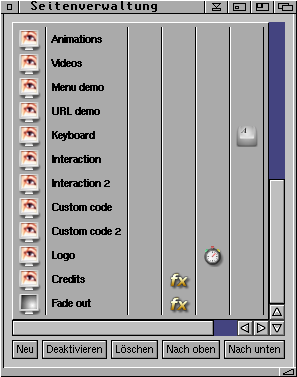
Die Seitenverwaltung ist in sechs Spalten unterteilt: In der ersten Spalte befindet sich ein Piktogramm, welches den Seitentyp symbolisiert. Ein Monitor mit Auge steht für den Seitentyp "Bild", ein Monitor mit mehreren Farben steht für den Seitentyp "Farbverlauf", ein Monitor mit blauem Hintergrund steht für den Seitentyp "Leer" und ein Monitor mit Schachbrett-Muster steht für den Seitentyp "Muster". Wenn Sie einen Doppelklick auf die erste Spalte machen, werden die Eigenschaften der Seite aufgerufen.
Die zweite Spalte führt den Namen der Seite. Ist der Name fett gedruckt, heißt das, dass diese Seite aktiviert ist. Wenn der Name der Seite nicht fett gedruckt ist, ist diese Seite deaktiviert und wird nicht angezeigt, wenn Sie die Präsentation starten. Ein Doppelklick auf die zweite Spalte öffnet den Seitennamen-Dialog, der es Ihnen erlaubt, den Namen und die Kennung der Seite zu ändern.
Die dritte Spalte der Seitenverwaltung zeigt die Tonoptionen der Seite an. Wenn Sie hier einen durchgestrichenen Lautsprecher sehen, heißt das, dass sobald diese Seite angezeigt wird, alle Töne und Musiken angehalten und freigegeben werden. Wenn Sie einen normalen Lautsprecher sehen, bedeutet das, dass mit dem Erscheinen dieser Seite ein neuer Ton oder eine Musik gespielt wird. Sehen Sie hier gar kein Piktogramm, dann hat diese Seite keine definierten Tonoptionen, d.h. es wird weder ein spielender Ton angehalten noch ein neuer Ton gespielt. Ein Doppelklick auf die dritte Spalte öffnet den Tonoptionen-Dialog, der es Ihnen erlaubt, die Toneinstellungen der Seite zu verändern.
Die vierte Spalte zeigt an, ob diese Seite mit einem Überblendeffekt dargestellt wird oder nicht. Wenn Sie hier ein "FX" sehen, dann hat die Seite einen definierten Überblendeffekt, der benutzt wird. Sehen Sie hier kein Symbol, so wird die Seite normal angezeigt. Durch einen Doppelklick auf diese Spalte öffnen Sie den Überblendeffekt-Dialog.
Die fünfte Spalte dient zum Konfigurieren der Warteoption einer Seite. Die Warteoption kann entweder eine bestimmte Zeitverzögerung sein, Warten auf einen Mausklick oder auf die Leertaste. Wenn in der fünften Spalte eine Stoppuhr angezeigt wird, dann hat die Seite eine aktive Warteoption. Wenn Sie einen Doppelklick auf die fünfte Spalte machen, wird der Warteoptionen-Dialog geöffnet, in dem Sie alle Einstellungen vornehmen können.
Die sechste Spalte zeigt an, ob Code mit dieser Seite ausgeführt werden soll. Wenn Sie hier ein Piktogramm mit Binärcode sehen, heißt das, dass diese Seite eine Code-Option besitzt. Durch Doppelklick auf diese Spalte wird der Code-Dialog geöffnet.
Jede Spalte bietet ein Kontextmenü an, dass Sie mit einem Rechtsklick auf die Spalte aufrufen können. Dazu muss jedoch vorher die Zeile, in der die gewählte Spalte vorkommt, aktiviert werden. Kontextmenüs sind immer nur für die aktive Zeile verfügbar.
Außerdem gibt es in der Seitenverwaltung noch folgende Schaltflächen, die Sie betätigen können: